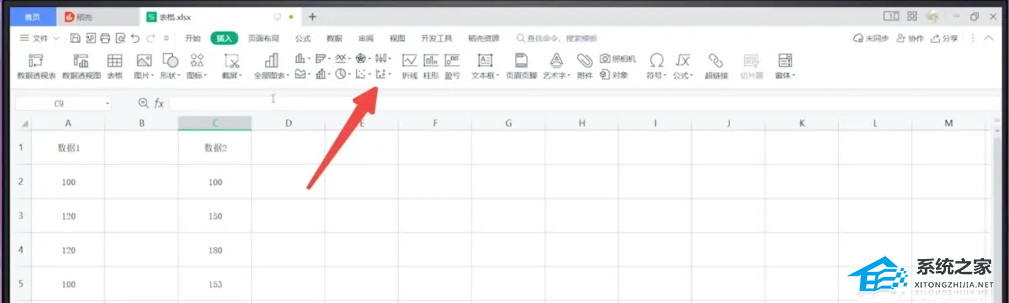WPS所有功能都是灰色不能点的四种解决办法! |
您所在的位置:网站首页 › 为什么使用wps › WPS所有功能都是灰色不能点的四种解决办法! |
WPS所有功能都是灰色不能点的四种解决办法!
|
当前位置:系统之家 > 系统教程 > WPS所有功能都是灰色不能点
WPS所有功能都是灰色不能点的四种解决办法!
时间:2023-06-26 14:25:13 作者:木子 来源:系统之家 1. 扫描二维码随时看资讯 2. 请使用手机浏览器访问: https://m.xitongzhijia.net/xtjc/20221109/257373.html 手机查看 评论 反馈  工作总结PPT模板 海量资源 竞聘述职PPT模板 每日更新 企业培训PPT模板 风格多样 教学课件PPT模板 任意下载用户使用WPS进行文档编辑,发现所有的功能都是灰色的,无法进行任何的操作,遇到这种情况,小编为你提供四种解决方法,分别是:取消编辑受限、状态栏图标、文件下拉设置、撤销工作表保护等多个方法解决。以下是详细的教程。 方法一: 1、进入wps文档,点击菜单栏的审阅。 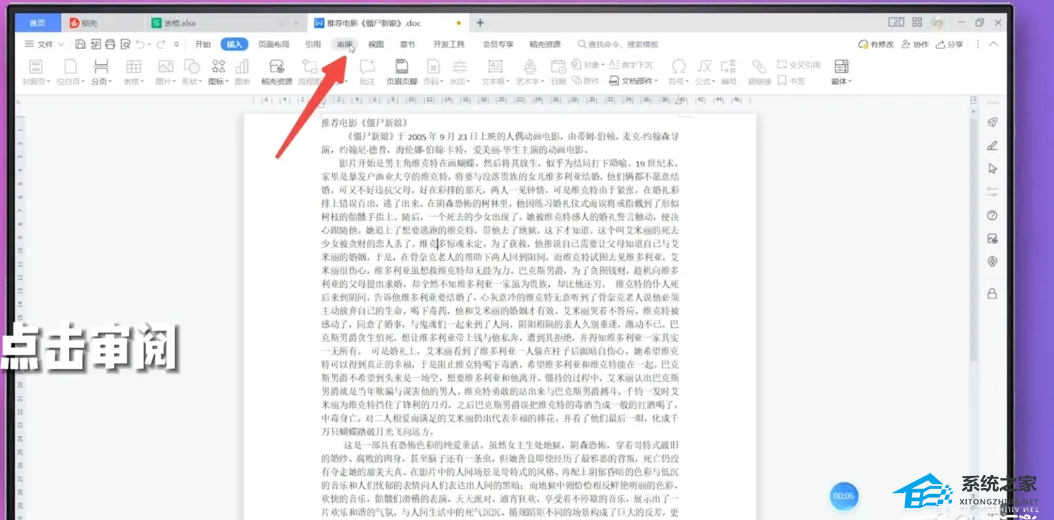
2、双击审阅下的限制编辑图标。 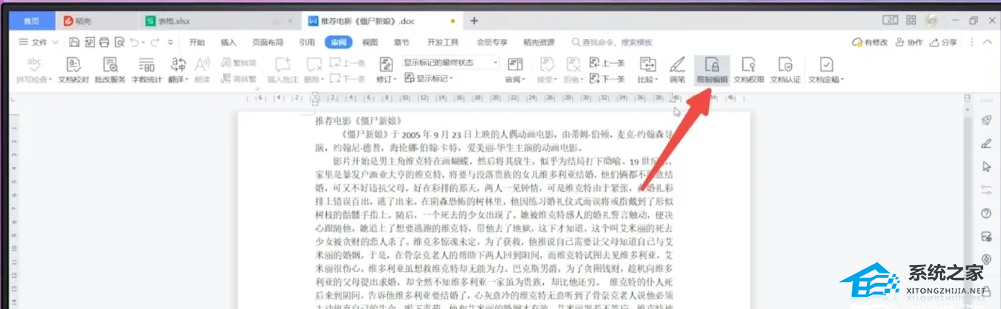
3、在右侧弹出页面,点击停止保护。 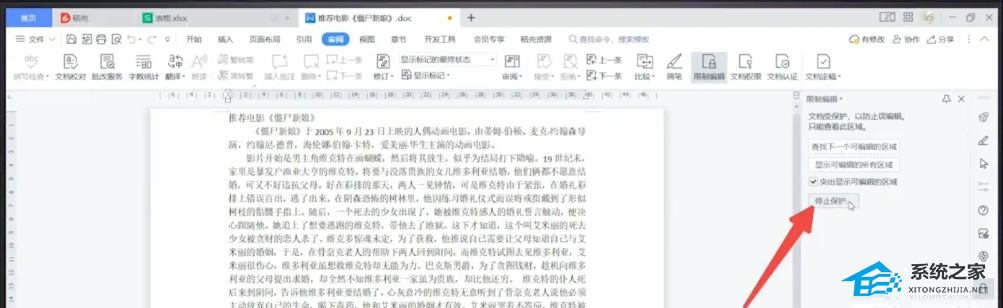
4、点击取消已经勾选的文档保护方式,即可恢复功能使用。 
方法二: 1、进入WPS文档,双击页面下方的编辑受限按钮。 
2、在右侧弹出页面,点击停止保护。 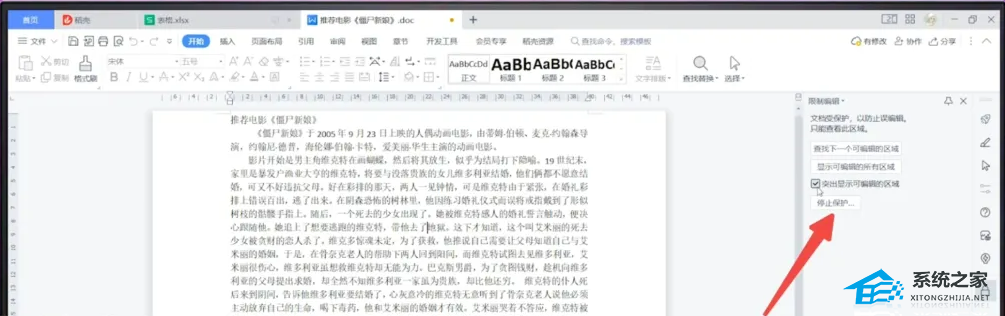
3、点击取消已经勾选的文档保护方式,即可恢复功能使用。 
方法三: 1、进入wps文档,点击文件右侧下拉倒三角。 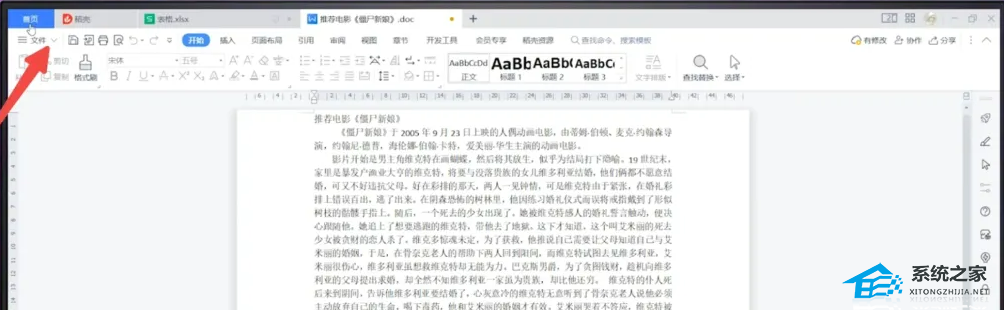
2、在弹出选项中,点击工具选项。 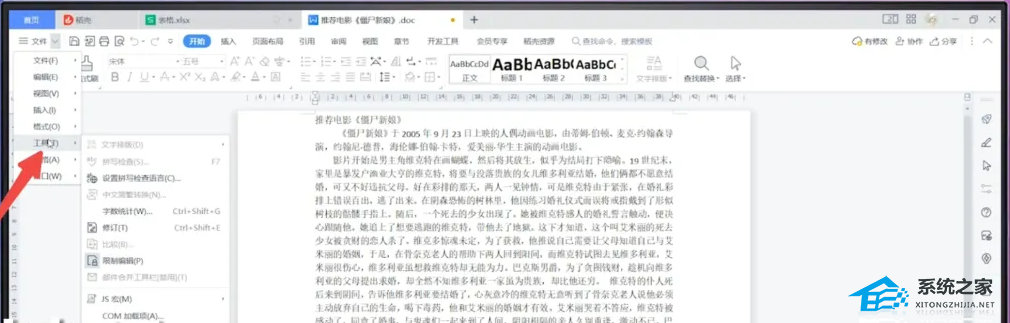
3、点击弹出的编辑受限,在右侧弹出页面,点击停止保护。 
4、点击取消勾选的文档保护方式,即可恢复功能使用。 
方法四: 1、进入wps表格,点击菜单栏的审阅选项。 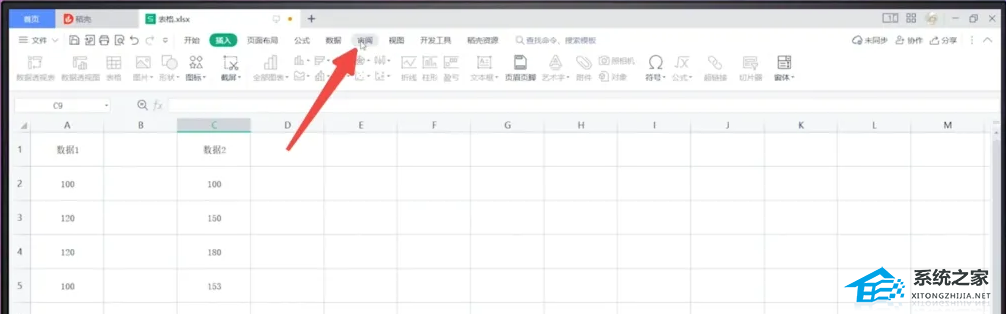
2、点击关闭审阅下的撤销工作表保护。 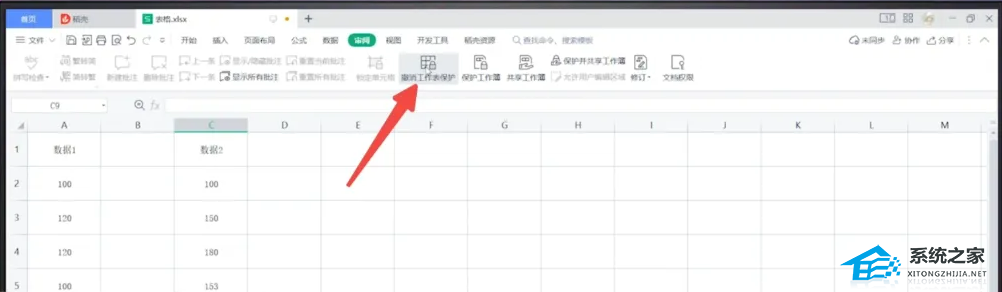
3、点击功能界面,即可查看功能已经恢复可用状态。
以上就是系统之家小编为你带来的关于“WPS所有功能都是灰色不能点的四种解决办法!”的全部内容了,希望可以解决你的问题,感谢您的阅读,更多精彩内容请关注系统之家官网。 标签Wps页面布局在哪里找?Wps页面布局的位置介绍 下一篇 > WPS工具栏隐藏后如何调出来固定?WPS工具栏自动隐藏恢复方法 相关教程 WPS菜单功能都是灰色不能点的四种解决办法 WPS怎么筛选两列不一样的数据 WPS怎么设置文件保存默认格式 怎么用WPS制作表格 WPS如何只设置一页为横向?WPS文档将其中一页... Wps表格序号怎么自动生成?Wps表格自动填充序... Wps压缩图片怎么弄?Wps压缩图片的方法 WPS打不开超链接怎么办?WPS超链接打不开的解... Wps表格数字变成e+怎么办?Wps表格数字变成e+... Wps页面设置在哪里打开?Wps打开页面设置的方...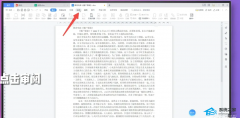
WPS所有功能都是灰色不能点的四种解决办法! 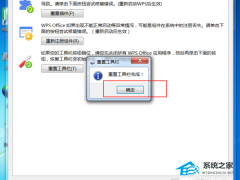
WPS工具栏都是灰色不能编辑?WPS工具栏灰色无法使用的解决教程 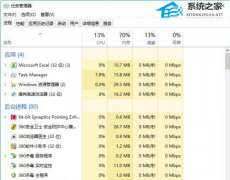
电脑版WPS总是卡住怎么办?电脑使用WPS卡死无响应解决方法 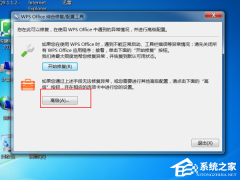
WPS不登录无法使用基本功能怎么办?WPS不登录工具栏灰色无法使用解决方法 发表评论共0条  没有更多评论了
没有更多评论了
评论就这些咯,让大家也知道你的独特见解 立即评论以上留言仅代表用户个人观点,不代表系统之家立场 |
【本文地址】
今日新闻 |
推荐新闻 |